google chrome i̇çi̇n en i̇yi̇ 15 sekme yöneti̇ci̇si̇ uzantisi - en i̇yi̇si̇ni̇ seçi̇n!
Google chrome için en iyi 15 sekme yöneticisi uzantısı. Google Chrome, kullanıcılar için birçok kullanıcı dostu özellik sunan en popüler …
Makaleyi Okuyun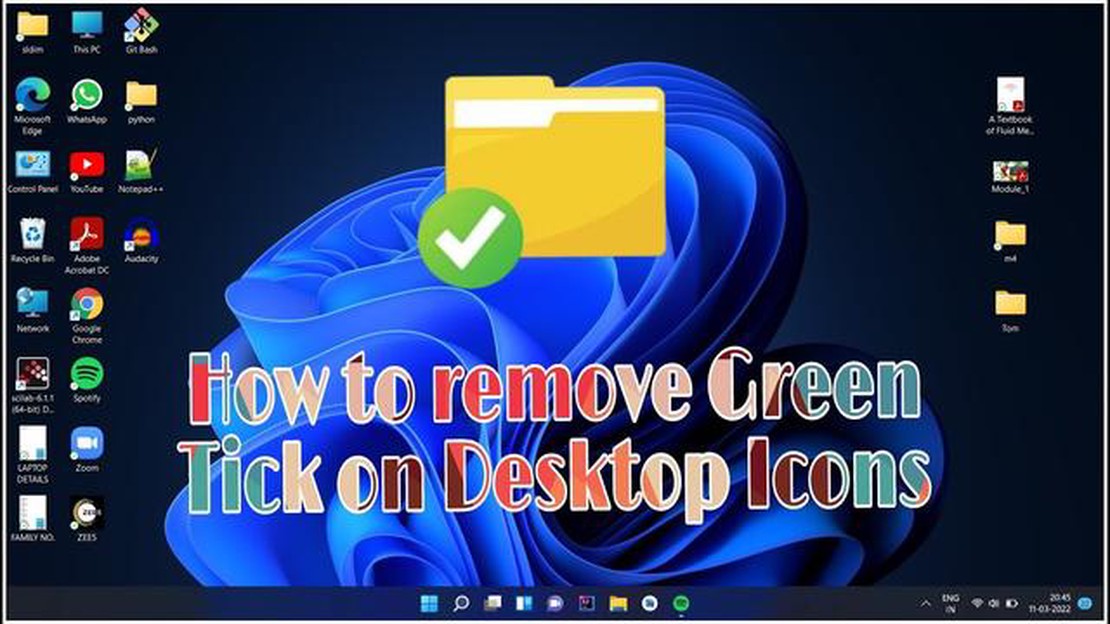
Windows 11/10 masaüstünüzdeki simgeler bazen gereksiz dağınıklık yaratabilir ve görevlerinizi yapmanızı engelleyebilir. Ancak endişelenmeyin - bu masaüstü simgelerini kaldırmanın ve masaüstünüzü istediğiniz düzende tutmanın kolay bir yolu var.
Windows 11/10’da masaüstünüzden simgeleri kaldırmak çok basit bir işlemdir. Tek yapmanız gereken masaüstünüzde boş bir alana sağ tıklamak ve Görüntüle’yi seçmek. Görüntülenen içerik menüsünde, “Simgeleri Göster “in yanındaki kutunun işaretini kaldırmanız gerekir. Bunu yaptığınızda, masaüstünüzdeki tüm simgeler kaybolacak ve size temiz bir çalışma alanı bırakacaktır.
Ancak endişelenmeyin, Başlat menüsü veya görev çubuğu aracılığıyla tüm programlarınıza ve dosyalarınıza erişmeye devam edebileceksiniz.
Eğer aniden masaüstünüzdeki simgeleri geri almak isterseniz, yine aynı yolu izleyebilir ve “Simgeleri Göster” seçeneğinin yanındaki kutuyu işaretleyebilirsiniz. Bu şekilde, tüm simgeleri masaüstünüze geri getirebilir, işleri düzenli ve tertipli tutabilirsiniz.
Masaüstünüzden simgeleri kaldırmak, masaüstünüzde yer açmak veya masaüstünüzü düzenlemek istediğinizde faydalı olabilir. Windows 11/10’da masaüstünden simgeleri kaldırmanın birkaç yolu vardır ve en kolay yollardan biri içerik menüsünü kullanmaktır.
Bu adımları izledikten sonra, masaüstünüzdeki tüm simgeler kaybolmalıdır. Simgeleri masaüstüne geri getirmek isterseniz, bu adımları tekrarlayın ve “Simgeleri masaüstünde göster” seçeneğinin yanındaki kutuyu işaretleyin.
Masaüstünden tek tek simgeleri kaldırmak istiyorsanız, simgeye sağ tıklayıp “Kaldır “ı seçebilirsiniz. Simge geri dönüşüm kutusuna taşınacaktır.
Ayrıca masaüstünüzdeki simgeleri sıralayabilir ve gruplayabilirsiniz. Bunu yapmak için, içerik menüsünden “Görünüm “ü seçin ve ardından sıralama ve gruplama ayarlarını seçin.
Ayrıca Okuyun: Amazon Fire TV Stick veya Cube'da Son İzlenenler Nasıl Temizlenir
Masaüstünüzden simgeleri kaldırmanın ve görüntülerini özelleştirmenin bu basit yollarını kullanarak Windows 11/10 masaüstünüzdeki görünümü ve düzeni kolayca kontrol edebilirsiniz.
Windows 11 ve Windows 10’da, masaüstünüzdeki simgeleri gizleme veya görüntüleme seçeneğiniz vardır. Çalışma alanınızı simgelerle doldurmadan düzenlemeyi tercih ediyorsanız ya da ekran görüntüleri veya videolar için simgeleri geçici olarak kaldırmak istiyorsanız bu kullanışlı olabilir. Bu makalede, Windows 11/10’da simgelerin masaüstünden nasıl kaldırılacağına bakacağız.
Artık Windows 11/10’da masaüstünden simgeleri kaldırmanın iki kolay yolunu biliyorsunuz. Tercihinize veya durumunuza bağlı olarak bu yollardan birini kullanabilirsiniz. Masaüstü simgelerini geri yüklemeniz gerekirse, aynı adımları tekrarlayın ve onay kutularını geri işaretleyin.
Çalışma alanınızda temiz ve düzenli bir görünüm tercih ediyorsanız veya kısayolları varsayılan olarak masaüstünüzde görünen bazı programları kullanmıyorsanız, Windows masaüstünüzden simgeleri kaldırmak yararlı olabilir.
İşte Windows’ta masaüstünden simgelerin nasıl kaldırılacağına ilişkin bazı yararlı ipuçları:
Bu yöntemler Windows masaüstünüzden istenmeyen simgeleri kaldırmanıza ve daha düzenli ve çekici bir çalışma alanı oluşturmanıza yardımcı olacaktır.
Ayrıca Okuyun: Honor View 20 Wi-Fi Bağlantı Sorunları için Hızlı ve Kolay Çözümler
Windows 11’de masaüstünden simgeleri kaldırmak için masaüstünüze sağ tıklamanız, içerik menüsünden “Kişiselleştirme “yi seçmeniz, ardından ayarlar penceresinden “Temalar “ı seçmeniz ve ardından “Masaüstü “ne gitmeniz gerekir. Burada, ilgili anahtarı “Kapalı” konumuna getirerek masaüstündeki tüm simgelerin görüntülenmesini devre dışı bırakabilirsiniz.
Windows 10’da simgeleri masaüstünden kaldırmak için masaüstüne sağ tıklamanız, “Görünüm “ü seçmeniz ve ardından içerik menüsünden “Simgeleri göster “in işaretini kaldırmanız gerekir. Bundan sonra, tüm simgeler masaüstünden gizlenecektir.
Evet, masaüstünden yalnızca belirli simgeleri kaldırabilirsiniz. Bunu yapmak için, masaüstü bağlam menüsünden “Kişiselleştirme “yi seçerek masaüstü ayarlarınıza gidin, ardından “Temalar “ı seçin ve ardından “Masaüstü “ne gidin. Burada masaüstünüzde hangi simgelerin görüntüleneceğini ve hangilerinin gizleneceğini seçebilirsiniz.
Evet, silinen simgeleri masaüstünüze geri döndürebilirsiniz. Bunu yapmak için, masaüstü bağlam menüsünden “Kişiselleştirme “yi seçerek masaüstü ayarlarınıza gidin, ardından “Temalar “ı seçin ve ardından “Masaüstü “ne gidin. Burada, ilgili anahtarı açarak hangi simgelerin masaüstüne geri yükleneceğini seçebilirsiniz.
Windows’taki masaüstü ayarları pek çok ilginç şey yapmanıza olanak tanır. Farklı bir resim seçerek veya fotoğraflarınızdan oluşan bir slayt gösterisi ayarlayarak masaüstü arka planını değiştirebilirsiniz. Ayarlardan uygun seçenekleri seçerek masaüstünüzdeki simgelerin boyutunu ve yerleşimini de değiştirebilirsiniz. Ayrıca kilit ekranı açılış ekranınızı özelleştirebilir, temaları değiştirebilir ve daha fazlasını yapabilirsiniz.
Windows 11/10’da simgeleri masaüstünden kaldırmanın birkaç yolu vardır. Bir yol, simgeleri görev çubuğundaki Geri Dönüşüm Kutusu’na sürüklemektir. Diğer bir yol ise simgeye sağ tıklamak ve içerik menüsünden “Sil “i seçmektir. Üçüncü yol ise Başlat menüsünden “Kişiselleştirme Ayarları “nı açmak, “Masaüstü” bölümünü seçmek ve listede istenmeyen simgenin yanındaki kutunun işaretini kaldırmaktır.
Google chrome için en iyi 15 sekme yöneticisi uzantısı. Google Chrome, kullanıcılar için birçok kullanıcı dostu özellik sunan en popüler …
Makaleyi OkuyunBaşka bir gecikmeden sonra, cd projekt red’den daha ağır bir düşüş var mıydı? İkonik projeleriyle tanınan Polonyalı oyun geliştirme şirketi CD Projekt …
Makaleyi Okuyun50 Shades of Games. Video oyunları dünyası inanılmaz derecede çeşitli ve zengindir. Sonsuz savaşlar ve patlamalar içeren aksiyon oyunlarından RPG …
Makaleyi OkuyunSamsung Yıkayıcı DDC Kodu Nasıl Onarılır Eğer bir Samsung çamaşır makineniz varsa ve DDC koduyla karşılaştıysanız panik yapmayın. Bu kod, çamaşır …
Makaleyi OkuyunSiyah ölüm ekranında takılı kalan bir Realme X2 Pro nasıl düzeltilir? Realme X2 Pro sahibiyseniz ve sinir bozucu bir siyah ekran sorunu yaşıyorsanız, …
Makaleyi Okuyun6 adımda sosyal medyada hedef kitlenizin ilgisini çekin. Sosyal medya bugünlerde hayatımızın ayrılmaz bir parçası. İletişim, bilgi paylaşımı ve …
Makaleyi Okuyun